Navigera på din Insights Premium för Utbildning instrumentpanel
Insights Premium för Utbildning ger tillgång till övergripande trender i organisationen. Det du ser i din instrumentpanel baseras på din roll i din skolas organisation och de behörigheter din IT-administratör har ställt in åt dig.
Översikt
-
I översiktspaneler ser du data för Digitalt engagemangoch Arbetsbelastningari en vy.
-
Hovra över informationstipsen

Visa data från en viss tidsram
-
Tidsfilter: Välj

-
Välj Anpassat intervall om du vill ange egna datum inom en tidsram på upp till 60 dagar. Tidsramar kan börja så långt tillbaka som i början av läsåret, enligt SDS.
-
Obs!: Data i procent beräknas endast för elever i deltagarlistan den sista dagen i en tidsperiod som du väljer. Om det inte finns några deltagardata för den valda tidsperioden kan standardtiden ändras.
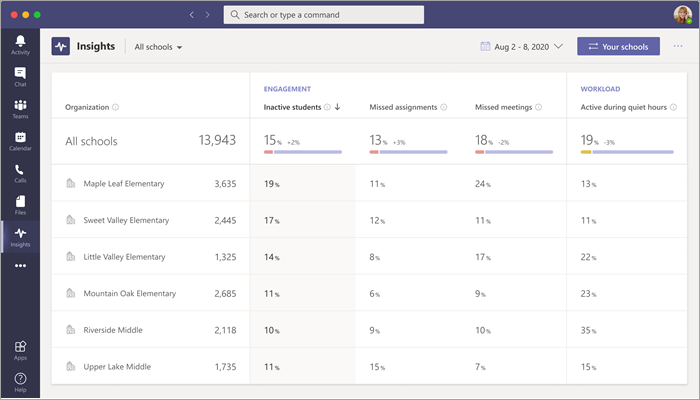
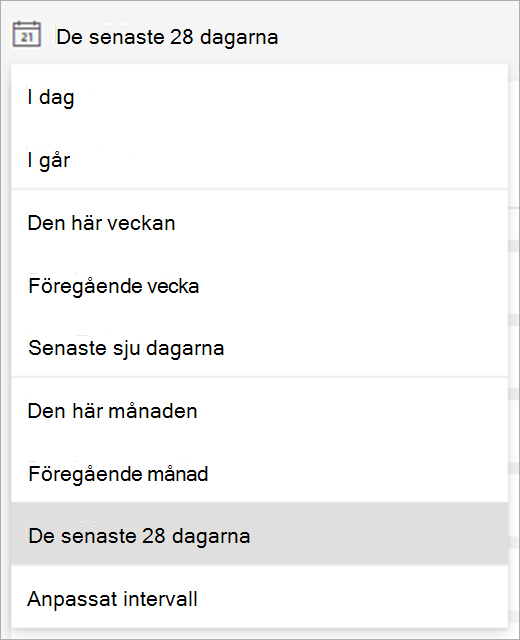
Datakategorier
|
Engagemang |
|
|
Arbetsbelastning |
|
Tips: Hovra över en procentandel om du vill se mer information om datapunktens ändring från den senaste tidsperioden. Om du till exempel hovrar över en missade möten -datapunkt och ser 17 % bredvid + 2 %, innebär det att 17 % av eleverna missade möten och det är 2 % fler elever jämfört med tidigare tidsram.
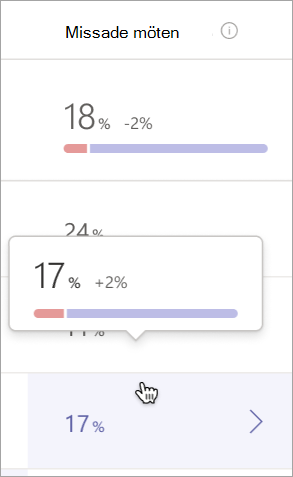
Hierarkier i instrumentpanelen:
Obs!: Organisationsstrukturen som du ser i Insikter beror på vilka SDS-data som tillhandahålls och behörigheterna som angetts av IT-administratören.
Data på organisationsnivå:
-
Din standardinstrumentpanel visar data på organisationsnivå över alla skolor som du har åtkomst till.
-
Härifrån kan du öka detaljnivån ytterligare för den enskilda skolnivån. Välj ett skolnamn om du vill se dess data på nära håll (du kan också välja en viss skola med listrutan för skolan, som är inställd på Alla skolor som standard).
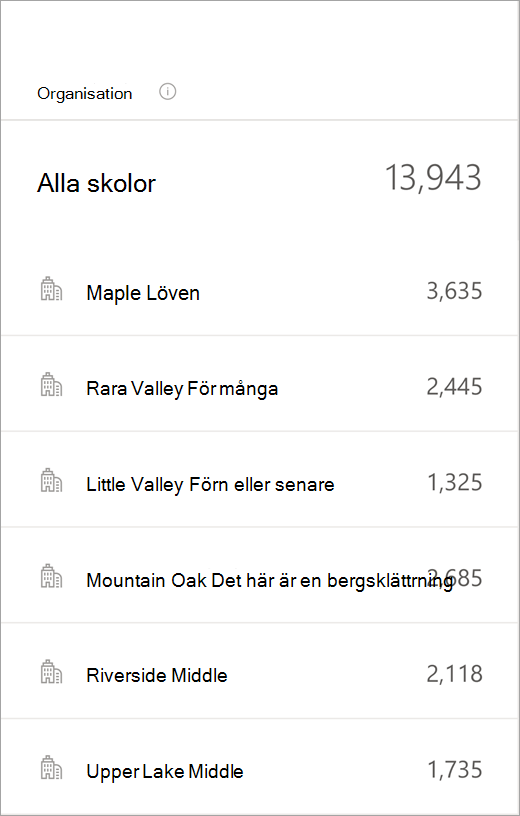
Data på skolnivå:
-
Data på skolnivå visar data över olika årskurser i den enskilda skolan som du har valt från huvudinstrumentpanelen.
-
Välj en årskursnivå om du vill visa data för klasserna inom den årskursen.
-
Välj Öka för att återgå till vyn för hela organisationen.
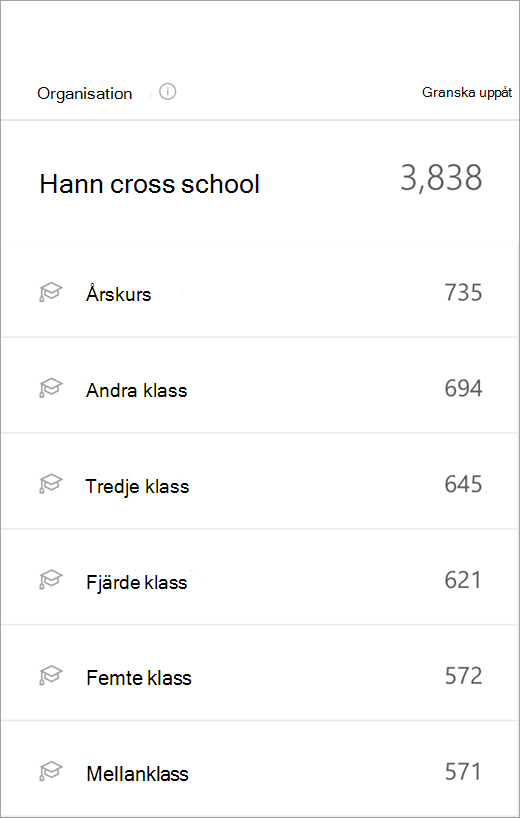
Data på årskursnivå:
-
På årskursnivån på instrumentpanelen visas data från årskursen du valt från en enskild skola, från klasser inom den årskursen.
-
Välj en särskild klass för dess utökade elevdata.
-
Välj Öka för att återgå till vyn på skolnivå.
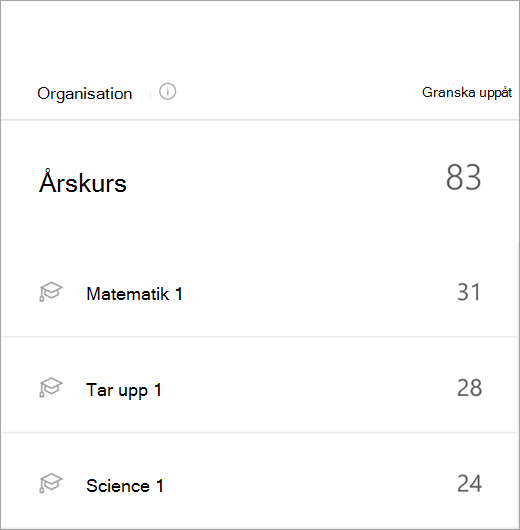
Data på klassnivå:
-
Data på klassnivå på instrumentpanelen visar elevdata i en enskild klass.
-
Välj Öka för att återgå till vyn på årskurslnivå.











